Chủ đề kết nối điện thoại với tivi sony bravia: Kết nối điện thoại với tivi Sony Bravia là giải pháp hoàn hảo giúp bạn chia sẻ hình ảnh, video và nội dung khác lên màn hình lớn. Từ kết nối có dây đến không dây, bài viết này sẽ hướng dẫn bạn các phương pháp tối ưu nhất để kết nối điện thoại với tivi Sony, mang lại trải nghiệm giải trí tuyệt vời ngay tại nhà.
Mục lục
- 1. Kết nối qua MHL
- IMAGE: Hình ảnh cho kết nối điện thoại với tivi sony bravia
- 2. Kết nối qua HDMI
- 3. Kết nối qua Screen Mirroring
- 4. Kết nối qua DLNA
- 5. Kết nối qua Google Cast
- 6. Sử dụng ứng dụng Sony Video & TV SideView
- 7. Kết nối một chạm NFC
- 8. Kết nối qua cổng hồng ngoại
- YOUTUBE:
- 9. Kết nối qua tính năng Photo Share
- 10. Lưu ý khi kết nối điện thoại với tivi Sony
1. Kết nối qua MHL
Để kết nối điện thoại với tivi Sony Bravia qua cáp MHL, bạn sẽ cần một thiết bị hỗ trợ MHL và một cáp MHL tương ứng. Đây là phương pháp truyền hình ảnh và âm thanh có dây từ điện thoại lên tivi một cách ổn định và chất lượng.
- Bước 1: Cắm đầu nhỏ của cáp MHL vào cổng sạc của điện thoại.
- Bước 2: Nối đầu HDMI của dây cáp vào cổng HDMI trên tivi Sony. Sau đó, gắn đầu USB của dây vào cổng USB trên tivi để cấp nguồn.
- Bước 3: Sử dụng điều khiển từ xa, nhấn nút Source hoặc Input và chọn tín hiệu HDMI tương ứng với cổng kết nối.
- Bước 4: Khi kết nối thành công, màn hình điện thoại sẽ hiển thị trên tivi, cho phép bạn xem phim, chơi game, hoặc chia sẻ ảnh trên màn hình lớn.
Kết nối MHL mang đến chất lượng hình ảnh sắc nét và âm thanh tốt hơn, giúp bạn và gia đình có những trải nghiệm giải trí thú vị trên màn hình lớn của tivi Sony.


Hướng dẫn cách kết nối điện thoại với tivi Sony không cần dây một cách dễ dàng.

Cách kết nối iPhone với tivi cực kỳ đơn giản, dễ thực hiện cho mọi người.

Kết nối điện thoại Android với tivi nhanh chóng, không mất nhiều thời gian.

Hướng dẫn kết nối điện thoại với tivi Sony nhanh chóng, dễ dàng cho người dùng.
2. Kết nối qua HDMI
Kết nối điện thoại với tivi Sony Bravia qua cổng HDMI mang lại chất lượng hình ảnh và âm thanh sắc nét, giúp trải nghiệm giải trí được tối ưu trên màn hình lớn. Dưới đây là hướng dẫn chi tiết từng bước để thực hiện kết nối này:
- Chuẩn bị:
- Điện thoại có hỗ trợ cổng kết nối HDMI hoặc cần bộ chuyển đổi HDMI (tuỳ thuộc vào loại điện thoại Android hoặc iPhone).
- Dây cáp HDMI phù hợp, chẳng hạn như bộ chuyển đổi HDMI-Lightning cho iPhone hoặc cáp HDMI Type-C cho các thiết bị Android có cổng USB Type-C.
- Thực hiện kết nối:
- Cắm bộ chuyển đổi vào cổng sạc của điện thoại. Đầu còn lại của cáp HDMI nối vào cổng HDMI trên tivi.
- Trên remote của tivi Sony, nhấn nút SOURCE hoặc INPUT để chọn tín hiệu đầu vào. Sau đó, chọn cổng HDMI tương ứng đã cắm cáp.
- Màn hình điện thoại sẽ xuất hiện trên tivi sau khi kết nối thành công.
- Điều chỉnh và tận hưởng:
Sau khi kết nối, bạn có thể trình chiếu video, hình ảnh, hoặc lướt web từ điện thoại lên màn hình tivi. Độ phân giải cao giúp hình ảnh sắc nét, tạo ra trải nghiệm thị giác ấn tượng hơn khi xem phim hay chơi game.
Lưu ý rằng nếu thiết bị không hỗ trợ cổng HDMI trực tiếp, bạn cần dùng thêm bộ chuyển đổi HDMI phù hợp với loại cổng sạc của điện thoại.

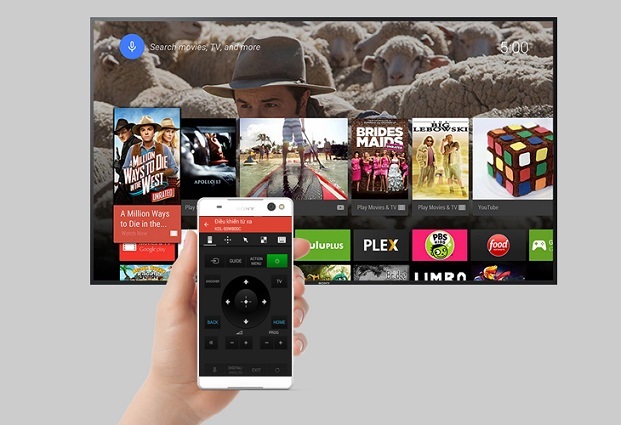
11 cách kết nối điện thoại với tivi hiệu quả mà bạn không nên bỏ lỡ.
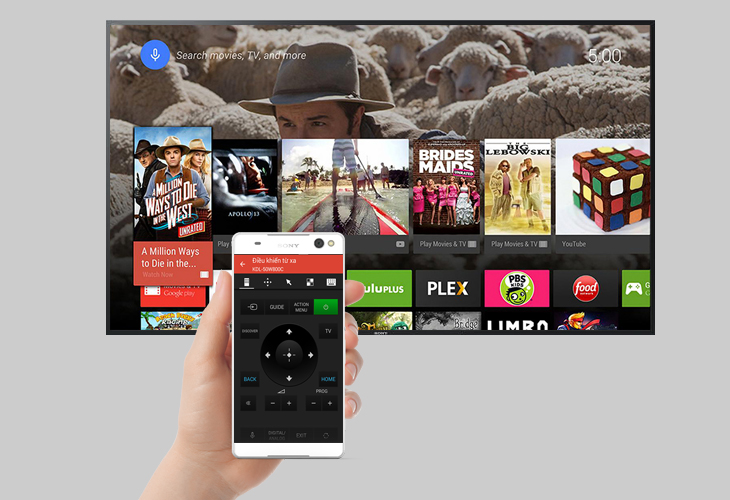
Hướng dẫn kết nối điện thoại với tivi Sony mới nhất năm 2023.

Những cách đơn giản để kết nối điện thoại với tivi Sony.

Cách kết nối điện thoại với tivi Sony nhanh chóng, tiện lợi cho bạn.
3. Kết nối qua Screen Mirroring
Screen Mirroring là một trong những cách tiện lợi để chia sẻ nội dung từ điện thoại lên màn hình lớn của tivi Sony Bravia, giúp trải nghiệm hình ảnh và video trở nên sống động hơn. Dưới đây là các bước kết nối qua Screen Mirroring chi tiết:
- Kiểm tra thiết bị hỗ trợ:
Trước tiên, hãy kiểm tra cả điện thoại và tivi Sony Bravia của bạn có hỗ trợ tính năng Screen Mirroring không. Trên các điện thoại Android, tính năng này có thể xuất hiện dưới các tên gọi khác như Miracast, Phản chiếu hình ảnh hoặc Chiếu màn hình.
- Kết nối điện thoại và tivi với cùng một mạng WiFi:
Đảm bảo cả điện thoại và tivi Sony Bravia của bạn được kết nối cùng một mạng WiFi để Screen Mirroring hoạt động.
- Thiết lập kết nối trên tivi:
- Trên điều khiển tivi, nhấn nút HOME hoặc INPUT tùy vào loại tivi của bạn.
- Chọn tính năng Screen Mirroring hoặc Phản chiếu hình ảnh trong menu.
- Thiết lập kết nối trên điện thoại:
- Truy cập Cài đặt trên điện thoại.
- Chọn Kết nối > Screen Mirroring, Miracast, hoặc Phản chiếu hình ảnh tùy theo điện thoại.
- Chọn tên tivi Sony Bravia từ danh sách các thiết bị khả dụng để kết nối.
- Hoàn tất kết nối và phát nội dung:
Sau khi kết nối thành công, bạn có thể mở các nội dung muốn chia sẻ trên điện thoại như ảnh, video hoặc ứng dụng, và màn hình tivi sẽ hiển thị nội dung từ điện thoại. Trải nghiệm các ứng dụng như YouTube, Facebook hoặc trình chiếu ảnh gia đình một cách sống động và tiện lợi hơn trên màn hình lớn.
Phương pháp này không cần dây cáp và phù hợp với nhiều dòng tivi Sony Bravia hiện nay, đặc biệt là các model hỗ trợ tính năng thông minh. Tuy nhiên, cần lưu ý rằng kết nối không dây có thể gặp phải độ trễ nhỏ, nên thích hợp nhất cho việc trình chiếu hình ảnh hoặc video hơn là các tác vụ yêu cầu độ phản hồi cao.

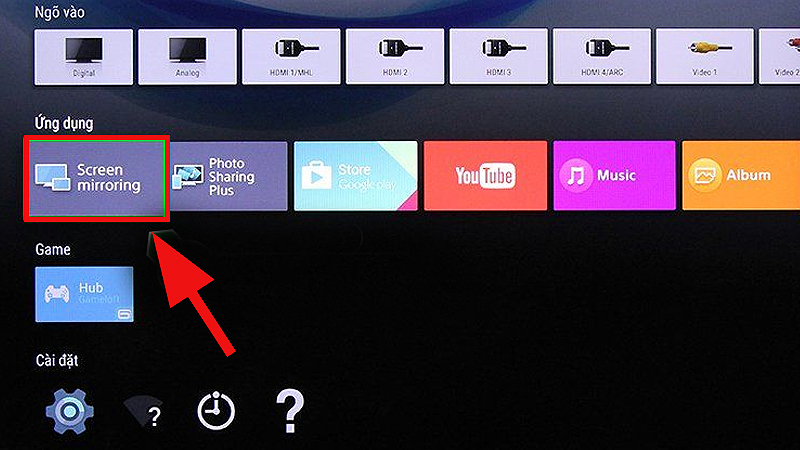
Hướng dẫn chi tiết kết nối điện thoại với tivi Sony cực kỳ dễ dàng.

Cách kết nối điện thoại với tivi Sony nhanh chóng và hiệu quả nhất.
4. Kết nối qua DLNA
DLNA (Digital Living Network Alliance) là công nghệ phổ biến để chia sẻ dữ liệu không dây giữa các thiết bị trong cùng một mạng WiFi. Với chuẩn này, bạn có thể dễ dàng truyền tải các nội dung như ảnh, video và âm nhạc từ điện thoại lên tivi Sony Bravia mà không cần dây cáp.
Bước 1: Kiểm tra tính tương thích DLNA trên thiết bị
- Đảm bảo điện thoại và tivi Sony Bravia đều hỗ trợ chuẩn DLNA. Hầu hết các thiết bị Android và các tivi thông minh Sony đều có tính năng này.
- Kiểm tra trong phần cài đặt hoặc tài liệu hướng dẫn của thiết bị để xác nhận hỗ trợ DLNA.
Bước 2: Kết nối các thiết bị vào cùng một mạng WiFi
- Cả điện thoại và tivi cần kết nối với cùng một mạng WiFi. Điều này đảm bảo tín hiệu truyền tải nhanh chóng và ổn định.
Bước 3: Kích hoạt chế độ DLNA trên tivi
Trên tivi Sony Bravia, vào phần Settings (Cài đặt) và tìm đến mục Network (Mạng), sau đó chọn DLNA và bật chế độ này.
Bước 4: Sử dụng ứng dụng hỗ trợ DLNA trên điện thoại
Mở ứng dụng hỗ trợ DLNA trên điện thoại, như BubbleUPnP hoặc Plex. Sau khi mở, ứng dụng sẽ tự động tìm kiếm các thiết bị DLNA trong cùng mạng.
Bước 5: Truyền nội dung từ điện thoại lên tivi
- Chọn nội dung bạn muốn phát (video, hình ảnh, âm nhạc) trong ứng dụng DLNA.
- Chọn tivi Sony Bravia của bạn từ danh sách thiết bị khả dụng.
- Nội dung sẽ bắt đầu được phát trên tivi.
Kết nối DLNA giúp quá trình chia sẻ dữ liệu nhanh chóng và tiện lợi mà không cần thêm thiết bị trung gian. Tuy nhiên, tốc độ truyền tải sẽ phụ thuộc vào mạng WiFi, do đó bạn nên sử dụng mạng ổn định để trải nghiệm mượt mà hơn.

5. Kết nối qua Google Cast
Google Cast là phương pháp kết nối giúp bạn dễ dàng chia sẻ nội dung từ điện thoại lên tivi Sony Bravia, đặc biệt là các tivi chạy hệ điều hành Android. Cách này không cần sử dụng cáp nối mà chỉ cần điện thoại và tivi cùng kết nối vào một mạng Wi-Fi.
- Đảm bảo kết nối mạng: Kiểm tra xem điện thoại và tivi đã kết nối vào cùng một mạng Wi-Fi để Google Cast hoạt động hiệu quả.
- Mở ứng dụng hỗ trợ Google Cast: Trên điện thoại, mở ứng dụng có tích hợp biểu tượng Cast (như YouTube, Google Photos hoặc các ứng dụng hỗ trợ Google Cast khác).
- Chọn nội dung cần chia sẻ: Trong ứng dụng, tìm nội dung muốn chia sẻ lên tivi (ví dụ: video YouTube, ảnh trong Google Photos).
- Chọn biểu tượng Cast: Nhấn vào biểu tượng Google Cast trên ứng dụng. Lúc này, điện thoại sẽ hiển thị danh sách các thiết bị có thể kết nối.
- Chọn tivi Sony: Trong danh sách thiết bị, chọn tivi Sony Bravia của bạn. Sau khi kết nối thành công, nội dung sẽ hiển thị trực tiếp trên màn hình tivi.
- Ngắt kết nối: Khi muốn ngừng chia sẻ, nhấn lại vào biểu tượng Google Cast và chọn tùy chọn “Ngắt kết nối”.
Google Cast là cách nhanh chóng và tiện lợi để chia sẻ nội dung, đặc biệt khi bạn muốn xem các video hoặc hình ảnh từ điện thoại trên màn hình lớn của tivi Sony Bravia mà không cần cáp nối phức tạp.

6. Sử dụng ứng dụng Sony Video & TV SideView
Ứng dụng Sony Video & TV SideView giúp biến điện thoại hoặc máy tính bảng của bạn thành một chiếc điều khiển từ xa thông minh cho tivi Sony. Ứng dụng này mang đến các tính năng điều khiển nâng cao như tìm kiếm giọng nói và phát nội dung trực tiếp từ thiết bị di động lên màn hình tivi.
- Tải ứng dụng:
Trước tiên, hãy tải ứng dụng Video & TV SideView từ cửa hàng ứng dụng trên điện thoại của bạn. Ứng dụng có sẵn trên Google Play (cho Android) và App Store (cho iOS).
- Kết nối mạng Wi-Fi:
Đảm bảo rằng điện thoại và tivi Sony của bạn đang kết nối vào cùng một mạng Wi-Fi để đảm bảo kết nối ổn định và tránh gián đoạn.
- Thêm thiết bị:
Mở ứng dụng, chọn biểu tượng Menu (dấu ba gạch) và chọn Add Device. Ứng dụng sẽ tìm kiếm các thiết bị tivi Sony trong cùng mạng.
- Ghép nối thiết bị:
Khi thấy tên tivi xuất hiện, nhấn vào để bắt đầu ghép nối. Sau khi hoàn tất, ứng dụng sẽ hiển thị giao diện điều khiển như trên remote tivi, cho phép bạn điều khiển dễ dàng.
- Truyền video lên tivi:
Để phát video từ điện thoại lên tivi, chọn biểu tượng Cast trong ứng dụng. Chọn video từ thư viện và nhấn phát. Video sẽ được truyền lên màn hình lớn của tivi, mang lại trải nghiệm xem tốt hơn.
Ứng dụng Sony Video & TV SideView cung cấp sự tiện lợi và trải nghiệm tốt nhất khi bạn muốn kết nối và điều khiển tivi Sony của mình qua điện thoại.

7. Kết nối một chạm NFC
Kết nối một chạm NFC (Near Field Communication) là một trong những cách dễ dàng và tiện lợi để chia sẻ nội dung từ điện thoại đến tivi Sony Bravia. Dưới đây là hướng dẫn chi tiết từng bước để thực hiện kết nối này:
- Chuẩn bị thiết bị: Đảm bảo rằng cả tivi Sony và điện thoại của bạn đều hỗ trợ tính năng NFC. Tivi cần được kích hoạt chức năng Remote NFC.
- Bật NFC trên điện thoại: Vào phần cài đặt của điện thoại, tìm và bật tính năng NFC.
- Chọn nội dung: Mở ứng dụng mà bạn muốn chia sẻ nội dung từ điện thoại, ví dụ như ảnh, video hoặc nhạc.
- Chạm điện thoại vào tivi: Giữ điện thoại gần với khu vực nhận NFC trên tivi. Khi điện thoại và tivi nhận biết nhau, một thông báo sẽ xuất hiện trên màn hình tivi.
- Xác nhận kết nối: Làm theo hướng dẫn hiển thị trên tivi để hoàn tất kết nối và bắt đầu chia sẻ nội dung.
Tính năng NFC rất hữu ích trong việc chia sẻ nhanh chóng và không cần dây cáp, giúp trải nghiệm giải trí trở nên thú vị hơn.
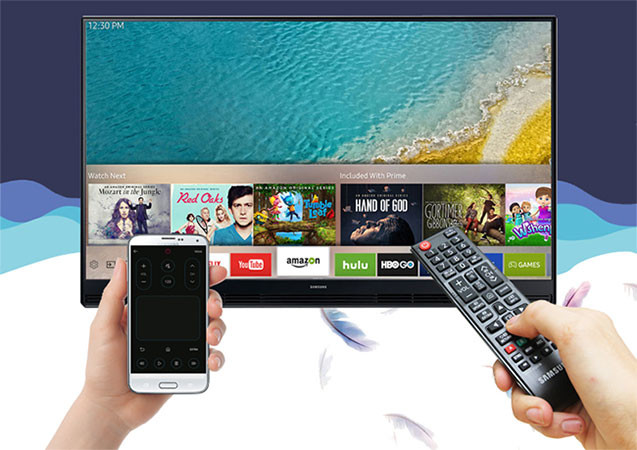
8. Kết nối qua cổng hồng ngoại
Cổng hồng ngoại (IR) là một phương thức kết nối thú vị và tiện lợi, cho phép người dùng điều khiển tivi Sony Bravia bằng điện thoại thông minh. Nhiều điện thoại Android hiện nay, như LG, Samsung và Sony, được trang bị cổng hồng ngoại, giúp bạn dễ dàng điều khiển tivi mà không cần sử dụng điều khiển từ xa. Dưới đây là hướng dẫn chi tiết để kết nối qua cổng hồng ngoại:
- Bước 1: Đảm bảo rằng điện thoại của bạn có tính năng hồng ngoại.
- Bước 2: Tải ứng dụng điều khiển tivi từ Play Store hoặc ứng dụng tương thích với điện thoại của bạn.
- Bước 3: Mở ứng dụng và chọn "Thêm thiết bị" hoặc "Kết nối mới".
- Bước 4: Chọn loại tivi Sony Bravia từ danh sách các thiết bị khả dụng.
- Bước 5: Làm theo hướng dẫn trên màn hình để hoàn tất quá trình kết nối.
- Bước 6: Sau khi kết nối thành công, bạn có thể sử dụng điện thoại như một điều khiển từ xa để điều chỉnh âm lượng, chuyển kênh, hoặc truy cập vào các ứng dụng trên tivi.
Với tính năng này, việc điều khiển tivi trở nên đơn giản và tiện lợi hơn bao giờ hết, giúp bạn trải nghiệm các chương trình yêu thích một cách dễ dàng.

Hướng dẫn kết nối điện thoại với tivi Sony không cần dây
Hướng dẫn kết nối điện thoại với tivi Sony đơn giản
9. Kết nối qua tính năng Photo Share
Tính năng Photo Share của tivi Sony Bravia cho phép người dùng chia sẻ hình ảnh từ điện thoại lên màn hình lớn một cách nhanh chóng và dễ dàng. Đây là một cách tuyệt vời để chiêm ngưỡng những bức ảnh trong những buổi tiệc tùng, hội họp gia đình hoặc chỉ đơn giản là khi bạn muốn khoe những kỷ niệm đẹp với bạn bè. Dưới đây là hướng dẫn chi tiết về cách sử dụng tính năng này:
- Bước 1: Đảm bảo tivi Sony Bravia của bạn và điện thoại thông minh đang kết nối cùng một mạng Wi-Fi.
- Bước 2: Tải và cài đặt ứng dụng "Photo Share" từ Google Play Store hoặc App Store trên điện thoại của bạn.
- Bước 3: Mở ứng dụng và chọn hình ảnh mà bạn muốn chia sẻ từ thư viện ảnh của điện thoại.
- Bước 4: Chọn tivi Sony Bravia từ danh sách các thiết bị khả dụng hiện ra trong ứng dụng.
- Bước 5: Nhấn vào nút "Chia sẻ" để bắt đầu quá trình truyền tải hình ảnh lên tivi.
- Bước 6: Bạn có thể điều chỉnh kích thước hình ảnh hoặc thay đổi hình ảnh trong lúc trình chiếu trên tivi.
Tính năng này không chỉ giúp bạn dễ dàng chia sẻ hình ảnh mà còn tạo ra một không gian giải trí thú vị, nơi mà mọi người có thể cùng nhau xem và bình luận về những bức ảnh yêu thích của mình.

10. Lưu ý khi kết nối điện thoại với tivi Sony
Khi kết nối điện thoại với tivi Sony Bravia, có một số lưu ý quan trọng để đảm bảo quá trình diễn ra suôn sẻ và hiệu quả. Dưới đây là một số điểm cần lưu ý:
- 1. Kiểm tra tính tương thích: Đảm bảo rằng điện thoại của bạn hỗ trợ các tính năng kết nối mà tivi Sony Bravia cung cấp như MHL, HDMI, hay Screen Mirroring.
- 2. Kết nối mạng: Cả tivi và điện thoại nên được kết nối cùng một mạng Wi-Fi để các phương thức kết nối không dây hoạt động ổn định.
- 3. Cập nhật phần mềm: Hãy chắc chắn rằng cả tivi và điện thoại đều được cập nhật phiên bản phần mềm mới nhất để tránh các lỗi không mong muốn.
- 4. Đảm bảo khoảng cách: Nếu sử dụng kết nối không dây, hãy giữ khoảng cách phù hợp giữa điện thoại và tivi để tín hiệu không bị gián đoạn.
- 5. Tắt các ứng dụng không cần thiết: Để tránh tiêu tốn tài nguyên và gây chậm trễ, hãy tắt các ứng dụng không sử dụng trên điện thoại trước khi kết nối.
- 6. Kiểm tra pin: Đảm bảo rằng điện thoại của bạn có đủ pin trong quá trình kết nối, đặc biệt khi bạn trình chiếu nội dung trong thời gian dài.
- 7. Khôi phục cài đặt gốc: Nếu gặp sự cố không thể kết nối, bạn có thể thử khôi phục cài đặt gốc của tivi hoặc điện thoại để khắc phục vấn đề.
Bằng cách tuân thủ những lưu ý này, bạn sẽ có trải nghiệm kết nối mượt mà và thú vị hơn giữa điện thoại và tivi Sony Bravia của mình.

















Viết đánh giá
Đánh giá